Capítulo 19: Como instalar complementos útiles en Word
Instalar complementos se encuentra en la pestaña Insertar en la sección complementos se verá la opción para instalarlo en Word, te permitirá integrar contenido visual o informático de otros autores directamente en la plataforma para ampliar la presentación del usuario, conoce más sobre instalar los complementos en Word con El Tío Tech
🔴 Duración: 08:55 min





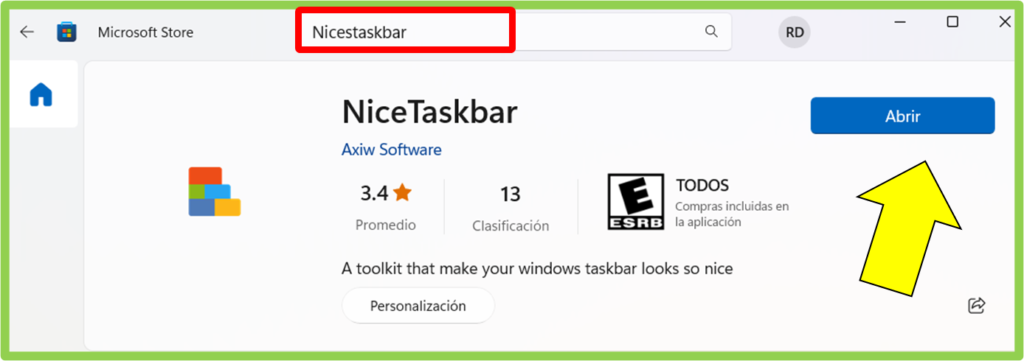

Responses